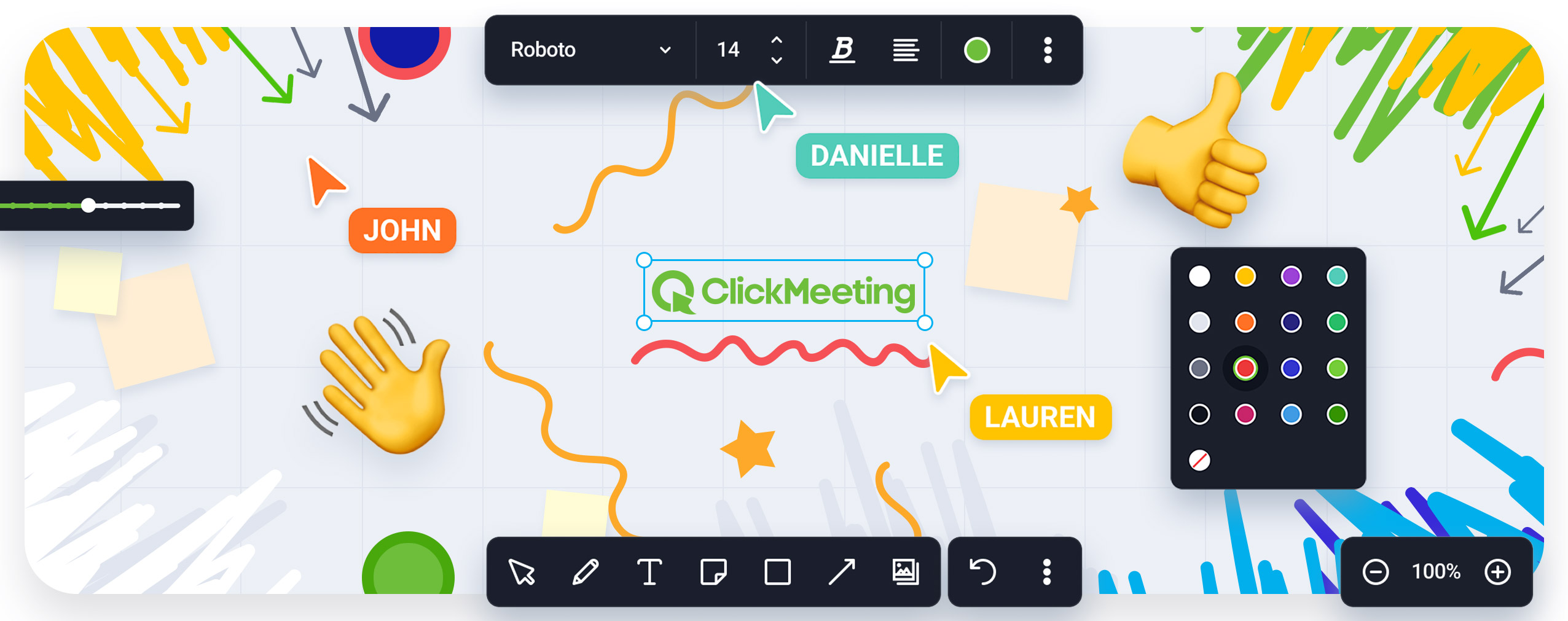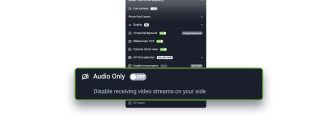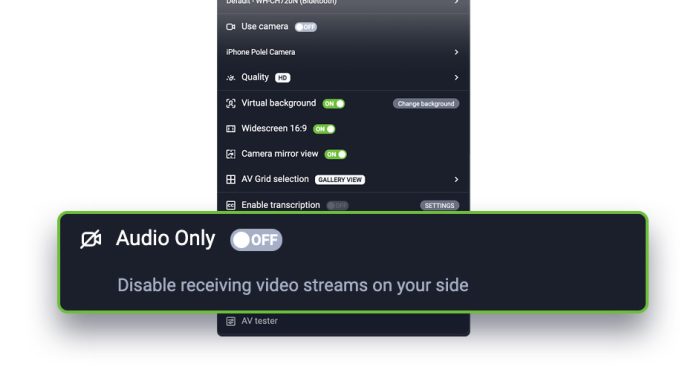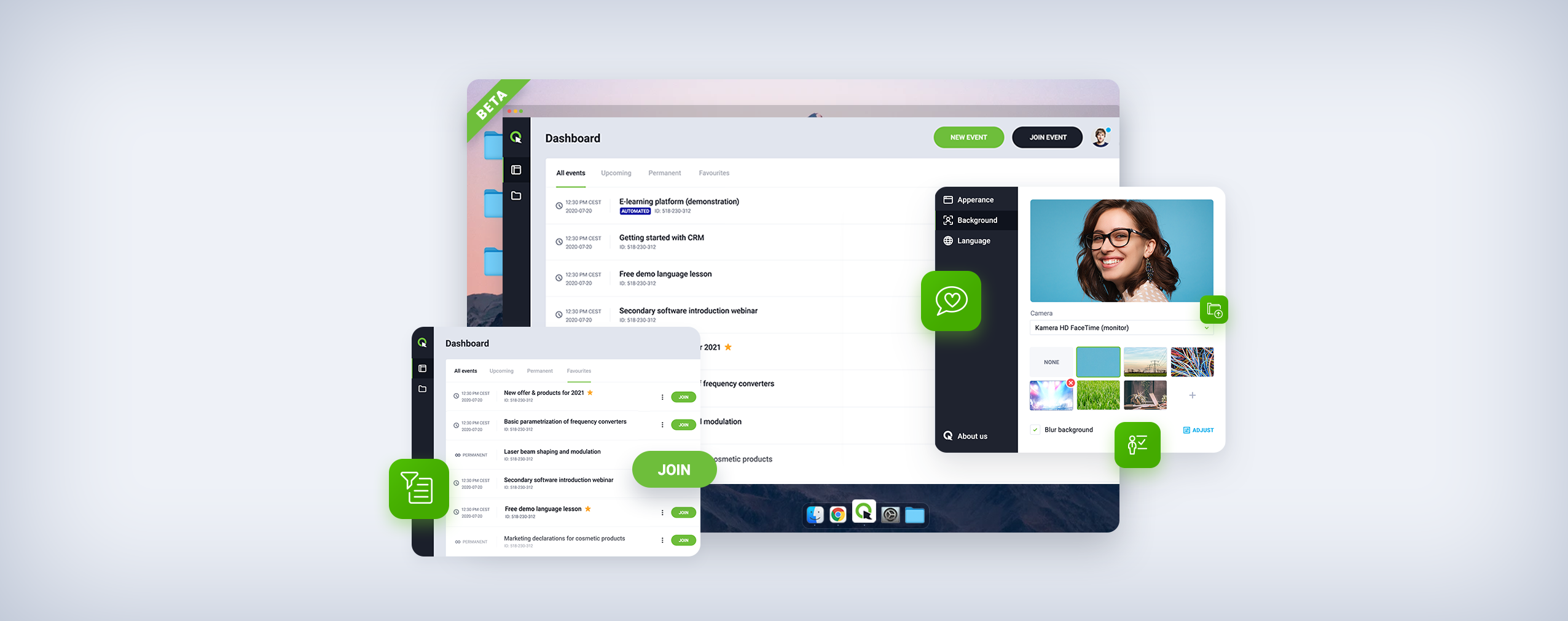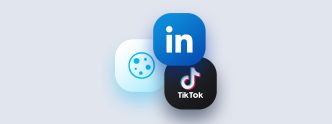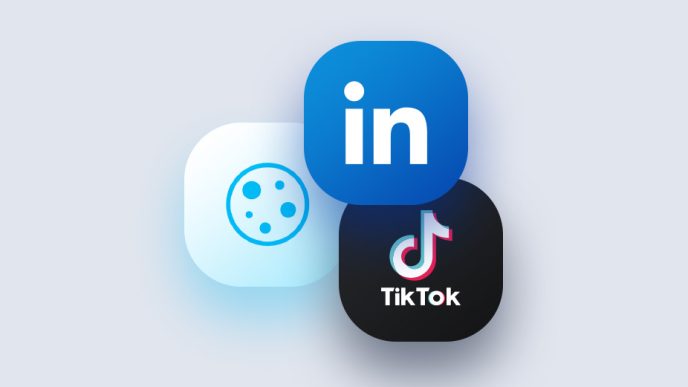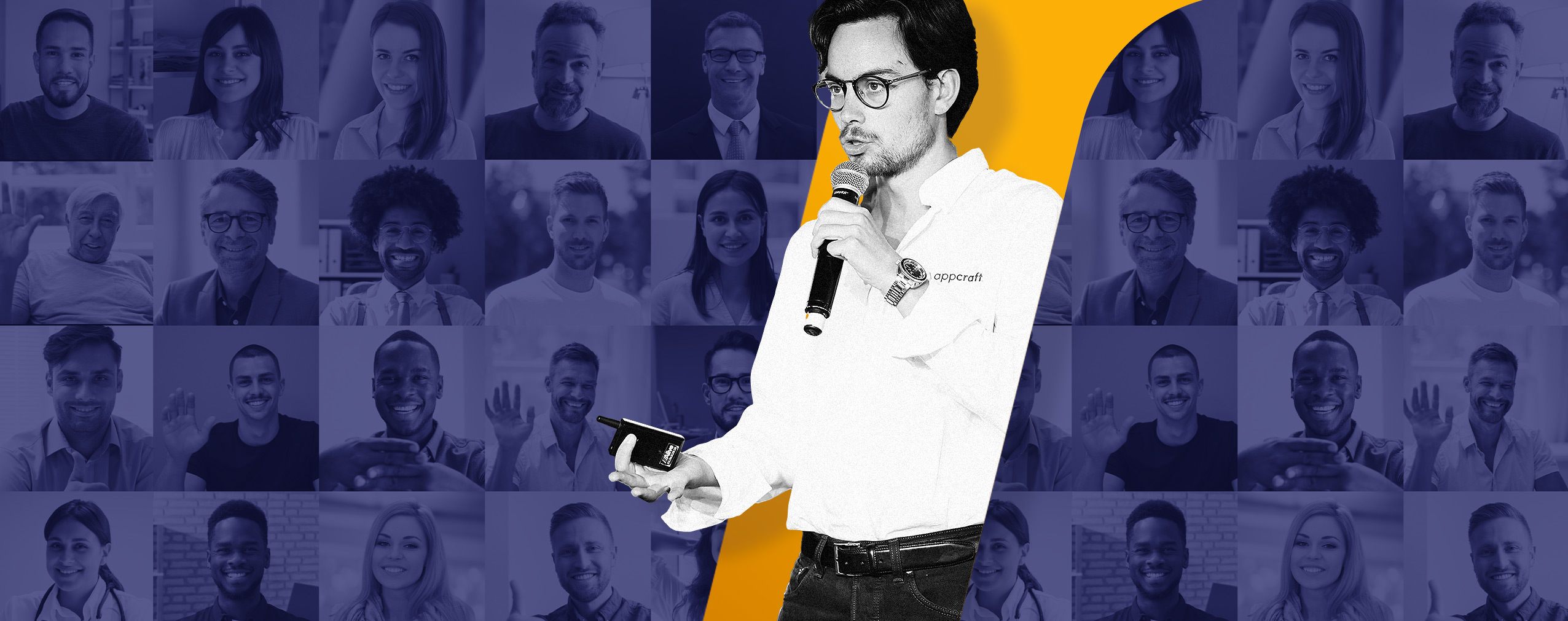Toute salle de cours qui se respecte, qu’elle soit traditionnelle ou en ligne, se doit d’être équipée d’outils performants pour souligner la qualité de l’enseignement. Ainsi, commençons par l’essentiel : le tableau.
ClickMeeting a amélioré son tableau en ligne, dans l’optique de vous proposer le meilleur des tableaux blancs interactifs possibles.
Le savoir ne connaît pas de limite ; alors offrez sans plus attendre à vos étudiants et apprentis, un espace de travail collaboratif infini, sans aucune restriction de place !
Cette version améliorée du tableau ClickMeeting vous aidera au quotidien et dans de nombreuses tâches. Plus généralement, disposer de ce tableau illimité, c’est l’assurance de pouvoir laisser libre cours à son imagination.
Si vous n’avez pas encore souscrit à un plan ClickMeeting, vous pouvez toujours tester gratuitement cet outil.
Table of Contents
En quelles occasions puis-je utiliser le tableau blanc virtuel ?
Les enseignants ayant fait le choix de donner leurs cours en ligne ont généralement pour objectif d’offrir à leurs étudiants, une expérience se rapprochant le plus possible d’un cours traditionnel. Pour cela, votre cours en ligne se doit d’être interactif, engageant et à même de tirer profit des outils disponibles visant à renforcer l’aspect collaboratif de votre événement, par exemple ici : le tableau blanc.
Saviez-vous que le tableau en ardoise noire que nous connaissons tous a fait sa première apparition dans une salle de classe en 1801 ? Nous le devons à un enseignant écossais répondant au nom de James Pillans. Son invention sera rapidement adoptée au sein de la prestigieuse académie militaire de West Point aux États-Unis.
Véritable révolution dans le milieu pédagogique, le tableau noir a ouvert la voie à une instruction par groupes entiers d’étudiants, mais aussi au partage de connaissances par l’écrit ; l’excuse du « Je n’avais pas entendu » n’avait plus lieu d’être !
En plus de cela, le tableau noir est devenu un bon moyen de solliciter la réflexion des étudiants, en les faisant monter sur l’estrade pour y résoudre des exercices.
Au fil du temps (et des avancées technologiques), sa forme connaîtra des évolutions ; de nos jours on le voit dans un revêtement blanc et aussi en version virtuelle, comme ici, chez ClickMeeting ; mais sa fonction restera inchangée.
Qu’importe le niveau de l’enseignement, formateurs et organisateurs de cours en ligne ne peuvent se passer de sa simplicité et de son efficacité. À titre d’exemple, voici l’extrait d’un entretien passé avec un représentant de l’AGH, Université de sciences et technologies de Cracovie :
« J’utilise avant tout le mode Présentation. J’apprécie pouvoir y utiliser différents types de notes, cela m’aide grandement dans le partage de connaissances. Je peux y souligner des passages importants ou ajouter des éléments qui me viennent en tête. J’y laisse régulièrement des équations incomplètes pour inviter mes étudiants à les résoudre et ils envoient leurs solutions via le Chat. Durant mes cours, j’utilise beaucoup le tableau blanc, car il est idéal pour traiter des sujets particuliers. »
Piotr Chyla, PhD et Maître de conférence à AGH UST.
Le tableau blanc virtuel ClickMeeting, travaillez à plusieurs sans restriction de place
L’objectif de ClickMeeting est de sans cesse repousser les limites du possible, parce que Savoir et Créativité ont besoin de Liberté pour s’exprimer.
Chaque enseignant, chaque étudiant se doit de disposer d’un espace d’échange, de collaboration et d’expression, et notre tableau blanc a été conçu comme une synthèse de ces trois nécessités.
Jusqu’à présent, nous vous proposions 10 tableaux différents. Une fois l’un rempli, il vous fallait en ouvrir un nouveau, puis un autre et encore un autre…
Cette contrainte est désormais révolue. En un seul tableau extensible indéfiniment, jouissez d’une liberté totale : tracez des diagrammes, insérez des
images, des champs de texte ou encore des notes pour rassembler un maximum d’information en un seul endroit.
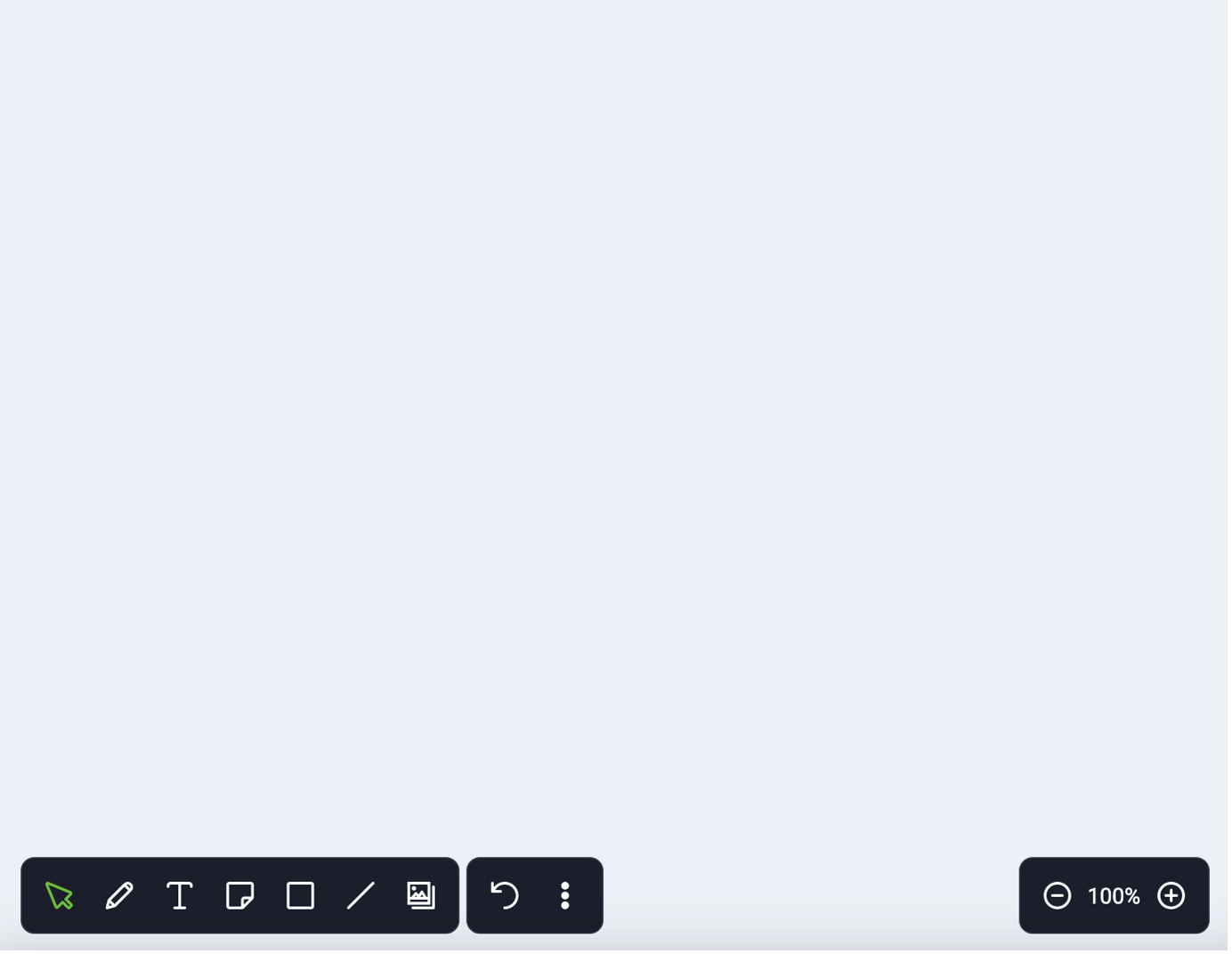
Comment accéder au tableau blanc ?
Laissez-nous vous rappeler où se trouve le tableau blanc.
Les anciens utilisateurs de ClickMeeting le sauront peut-être déjà, notre tableau est accessible depuis votre salle de webinaire, il n’a pas déménagé.
Ouvrez-le en vous rendant sur le panneau de gauche, entre les boutons « Mode de présentation » et « Partage d’écran ».
Cliquez ici pour ouvrir le tableau, il s’affichera instantanément sur les écrans de vos participants. Si vous le désirez, autorisez-les à venir en modifier ou agrémenter son contenu. C’est un moyen très pratique de travailler à plusieurs, que ce soit autour de la résolution d’un problème ou pour préparer un projet de groupe.
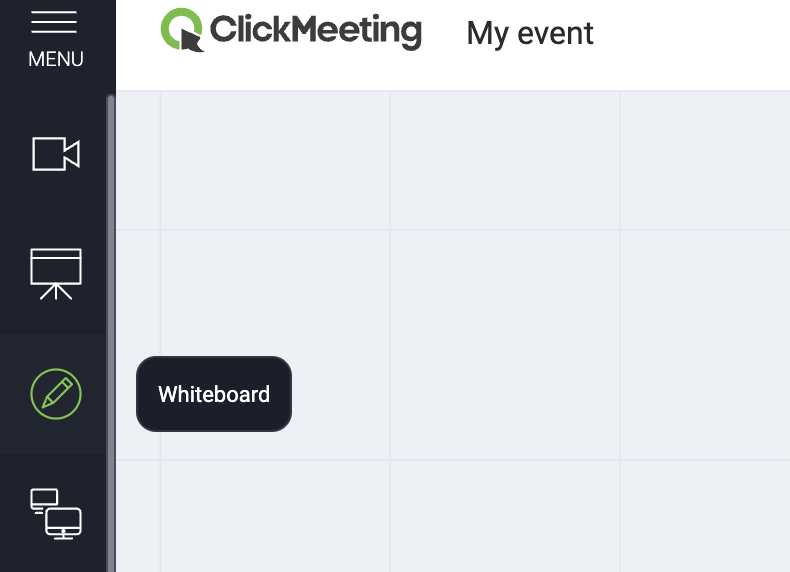
Les outils du tableau blanc
1) Crayon, marqueur et gomme
Sans ces outils, difficile d’utiliser le tableau ! Utilisez le crayon et le marqueur pour dessiner et si vous devez corriger une erreur, sélectionnez la gomme.
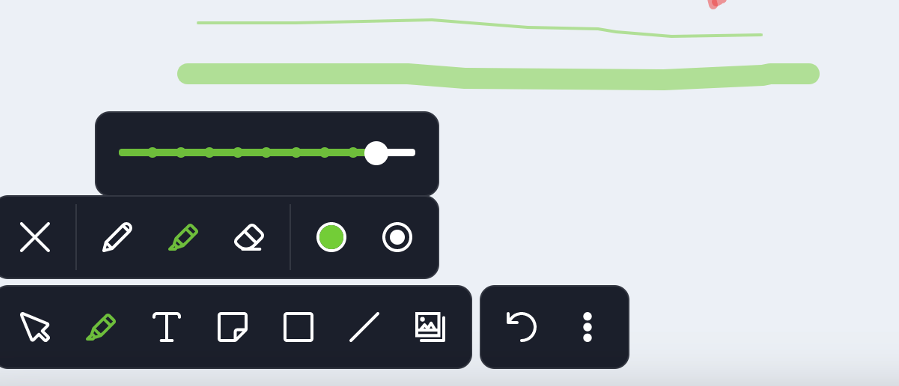
2) Saisie de texte
Les données inscrites avec les outils précédents semblent un peu brouillonnes ? Apportez de l’ordre dans vos idées en utilisant l’éditeur de texte. Là, définissez la taille, la police d’écriture, le style de texte – vous avez le choix entre gras, italique et souligné – mais aussi son alignement (à droite, à gauche ou centré).
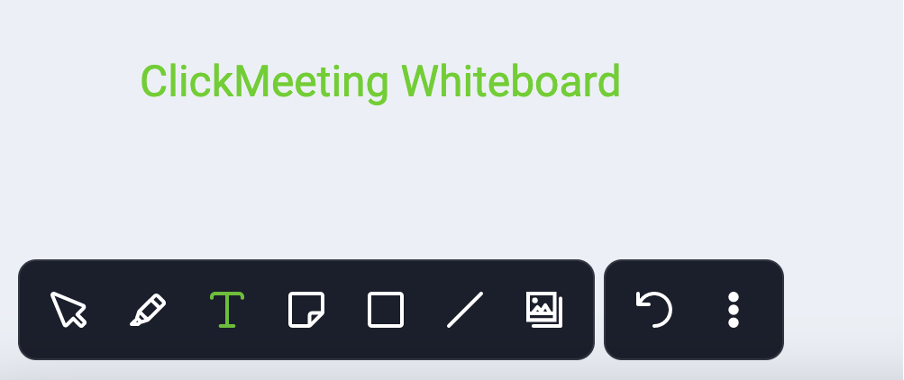
3) Bloc-Notes
L’ajout de note est un indispensable pour bien étudier. Dès qu’une idée ou une notion importante vous passe par la tête, inscrivez-la et mettez-la de côté en un rien de temps. Ces notes restent consultables depuis d’autres sections de ClickMeeting.
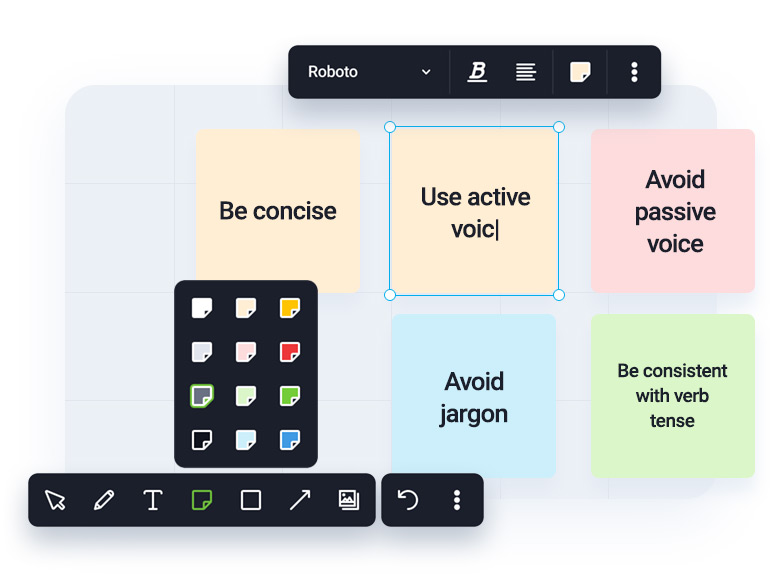
4) Formes
Si vous n’êtes pas adepte du dessin, mais que vous cherchez à partager une donnée précise, ne passez pas par la case gribouillage et allez directement sur le concepteur de formes.
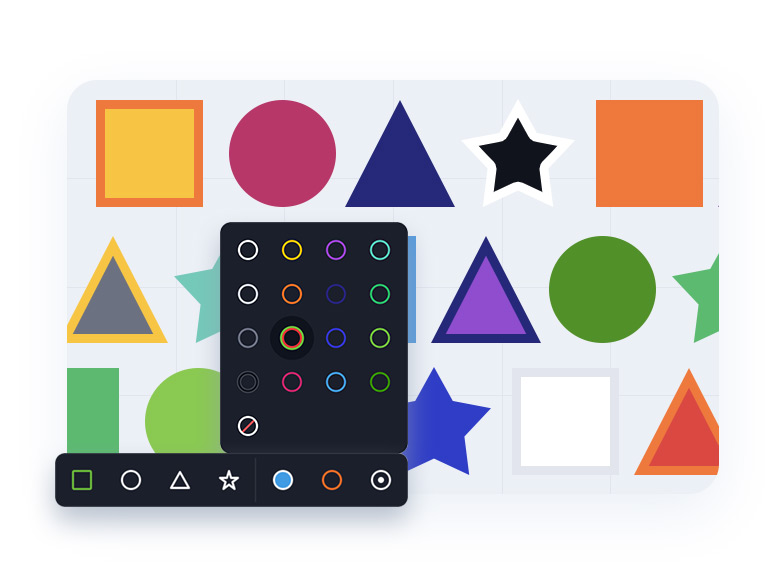
Choisissez parmi les formes prédéfinies, remplissez-les de couleur ainsi que leurs contours.
5) Flèches et lignes
Pour relier des idées entre elles ou indiquer les informations à retenir, rien de tel que les bonnes vieilles flèche ou lignes.
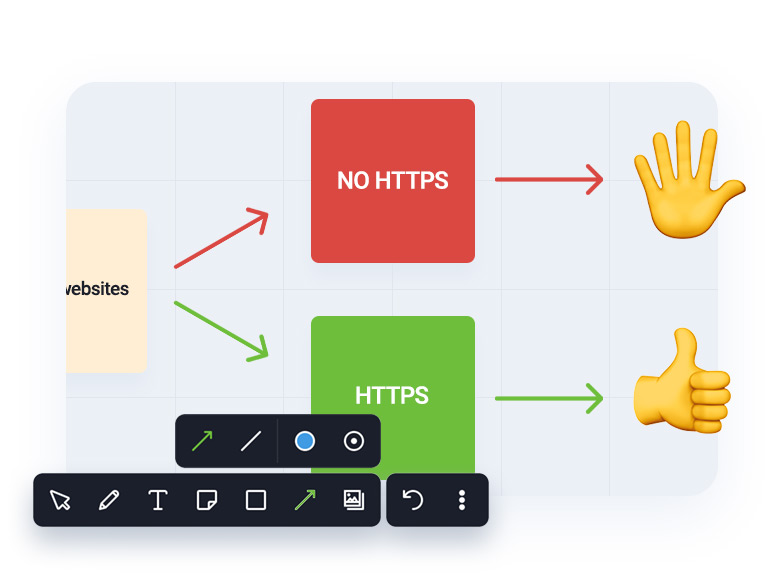
Personnalisez ces éléments comme bon vous semble, ajoutez-y de la couleur. Libre à vous également de modifier l’épaisseur des tracés.
6) Insérer des images
Vous souhaitez porter l’attention de vos étudiants sur un sujet particulier et leur demander d’accomplir un exercice en mode Participatif ? C’est une pratique standard dans une classe traditionnelle qu’il est possible de répliquer en ligne, grâce à ClickMeeting.
Pour cela, nul besoin d’entrer des données à la main, si votre graphique déjà prêt, insérez-le directement sur le tableau blanc !
Cliquez d’abord sur « Charger une image » Parcourez ensuite votre espace de stockage ClickMeeting pour sélectionner le fichier de votre choix ou bien, téléchargez-le directement depuis le disque dur de votre appareil électronique.
Voici le résultat :
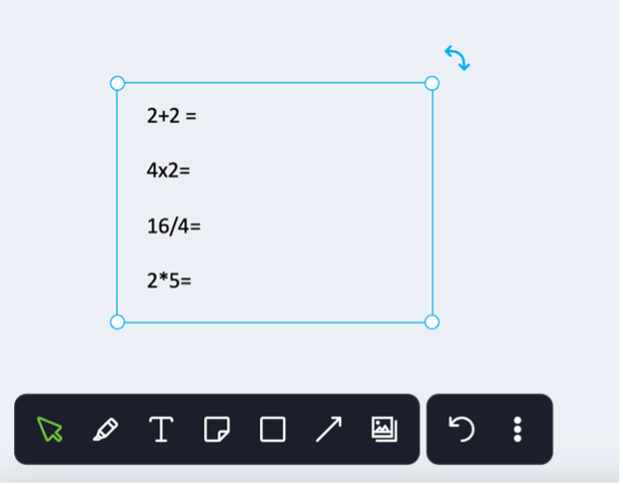
Il ne vous reste plus qu’à activer le mode participatif (voir ci-dessous) pour inviter vos participants à résoudre votre exercice. Une fois cela fait, vous pourrez commenter leurs travaux en temps réel et y apporter vos corrections si besoin :
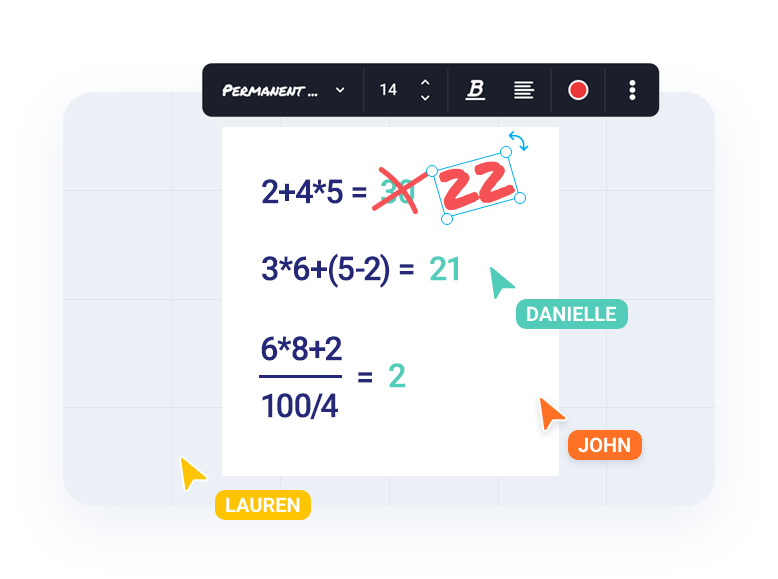
Bien évidemment, vous pouvez ajouter le fichier visuel que vous voulez ; vous décidez de ce que vous incorporez au tableau blanc.
7) Gestion du tableau blanc
À droite de votre écran, vous remarquerez l’icône de l’option permettant de rétablir la dernière action réalisée ainsi qu’une icône affichant trois points.
Derrière ce bouton se cachent les fonctionnalités de contrôle du tableau et d’autorisations de participation.
Définissez les participants à la co-création du tableau blanc et assignez des signes distinctifs sur les curseurs, afin de discerner quel participant apporte quelle modification au tableau. Très pratique lors de travaux de groupe.
Vous trouverez tout en bas, un bouton capable d’effacer instantanément tout le tableau. Avant de cliquer dessus, veillez à bien télécharger son contenu ; ainsi, vous conserverez toutes les données renseignées durant le cours et pourrez les partager facilement à vos étudiants.
Essayez le tableau blanc virtuel ClickMeeting !
Fatigué de la théorie ? place à la pratique ? On vous comprend ! Dès que vous le souhaitez, connectez-vous à votre compte ClickMeeting pour vous familiariser avec ses fonctionnalités.
Vous pouvez aussi en profiter durant votre période d’essai gratuit de 14 jours.
Dernière chose, si vous gérez un tableau blanc dont le contenu vous rend fier, n’hésitez pas à nous le faire partager !